Pré-requisitos:
- Saber instalar pacotes de serviços no Debian e CentOS
Ambiente Utilizado:
- Servidor Debian 6.0.3 com IP 192.168.1.68
- Servidor CentOS 6.2 com IP 192.168.1.69
- NX Server versão 3.5.0 para Debian e CentOS
- OpenSSH Server para Debian e CentOS
1. Acesso Remoto com SSH.
O SSH(Sercure Shell Protocol) é um protocolo que implementa o método de autenticação secura e criptografia dos dados , além da execução e cópias de arquivos de forma remota.
1.1 Instalando o pacote do ssh no Debian , execute os comandos abaixo:
# apt-get install openssh-server

Para instalar o pacote do ssh no CentOS , execute o comando abaixo:
# yum install openssh-server

1.2 Configurando o SSH
Agora veremos detalhes do arquivo de configuração do servidor:
# vi /etc/ssh/sshd_config
Port 22 – Porta em que o servidor atenderá as conexões
Protocol 2 – Versão do protocolo SSH (a versão 2 é a mais segura) LoginGraceTime 600 – Timeout de conexão via SSH, se não houve sucesso no login. Esse tempo é dado em segundos.
PermitRootLogin yes – Permite o login de root via SSH. Altere, por segurança, esse valor para no.
PermitEmptyPasswords no – Desabilita a autenticação de usuários sem senha.
DenyUsers user1 – Negando acesso via SSH para o usuário user1 no servidor.
AllowUsers user2 – Libera acesso via SSH para somente usuário user2 no servdor.
1.3 Executando o SSH
Editado o arquivo, vamos reiniciar o daemon do SSH:
# /etc/init.d/ssh restart
No cliente, podemos realizar a conexão através de um desses modos, utilizando um usuário válido para login no servidor:
# ssh <ip servidor ssh>
# ssh <usuario>@<ip servidor ssh>
# ssh -l <usuario> <ip servidor ssh>
2. Acesso Remoto com NX Server.
O NX Server é uma opção de remote desktop para Linux , sendo possível ter a mesma experiência de estar frente a um desktop Linux. O NX Server é uma espécie de sucessor do VNC. Ele é mais prático de usar e utiliza um sistema mais inteligente de compressão dos dados. Ao invés de simplesmente tirar screenshots da tela e comprimir as imagens, como faz o VNC, ele abre uma sessão remota do X (como ao usar o XDMCP, que veremos a seguir), onde são transmitidas as instruções e os pixmaps usados para montar a tela que será exibida no cliente. Esses dados são compactados usando um algoritmo próprio (mais eficiente que sistemas tradicionais de compressão de dados, como o Zlib) e encriptados usando o SSH, o que torna o NX mais rápido e mais seguro que o VNC, tanto em links lentos (sobretudo conexões via ADSL ou modem) quanto em redes locais, onde banda não é problema.O servidor NX utiliza o SSH como meio de transporte, por isso, para utilizá-lo é necessário que o servidor SSH esteja ativo. É justamente devido à necessidade do servidor SSH e do servidor X que o servidor NX roda apenas sobre o Linux e Solaris. Você pode se conectar ao servidor a partir das estações Windows, mas não rodar o servidor NX sobre elas.
Para instalar o NX Server é necessário efetuar o download dos instaladores da empresa que desenvolve e fornece a solução no site abaixo:
http://www.nomachine.com/select-package-server.php?id=1&ids=2
Segue abaixo , links específicos para download das distribuições utilizadas Debian e CentOS.
Debian:
NX Client - http://64.34.161.181/download/3.5.0/Linux/nxclient_3.5.0-7_i386.deb
NX Node - http://64.34.161.181/download/3.5.0/Linux/nxnode_3.5.0-7_i386.deb
NX Server - http://64.34.161.181/download/3.5.0/Linux/FE/nxserver_3.5.0-9_i386.deb
CentOS:
NX Client - http://64.34.161.181/download/3.5.0/Linux/nxclient-3.5.0-7.i386.rpm
NX Node - http://64.34.161.181/download/3.5.0/Linux/nxnode-3.5.0-7.i386.rpm
NX Server - http://64.34.161.181/download/3.5.0/Linux/FE/nxserver-3.5.0-9.i386.rpm
2.1 Instalando o pacote do NX Server no Debian
Para instalar NX Server no Debian , execute os comandos abaixo seguindo a ordem:
# dpkg –i nxclient_3.5.0-7_i386.deb
# dpkg –i nxnode_3.5.0-7_i386.deb
# dpkg –i nxserver_3.5.0-9_i386.deb
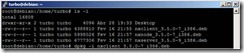

Para acessar o NX Server , através do Windows é necessário instalar o cliente do NX para Windows . Segue abaixo o link para download:
http://64.34.161.181/download/3.5.0/Windows/nxclient-3.5.0-7.exe
Abaixo , segue configuração para conectar no servidor NX Server após a instalação do mesmo.
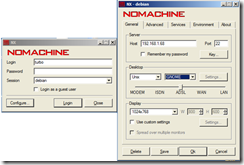

2.2 Instalando o pacote do NX Server no CentOS
Para instalar NX Server no Debian , execute os comandos abaixo seguindo a ordem:
# rpm –ivh nxclient-3.5.0-7.i386.rpm
# rpm –ivh nxnode-3.5.0-7.i386.rpm
# rpm –ivh nxserver-3.5.0-9.i386.rpm

Abaixo , segue configuração para conectar no servidor NX Server após a instalação do mesmo.


Bom pessoal , essa é mais uma dica para aumentar nossos conhecimentos em acesso remoto no Linux , espero ter ajudado. Qualquer duvida é só comentar no Post.
Fonte: http://www.hardware.com.br/artigos/instalando-nx-server-versao-gratuita/

Nenhum comentário:
Postar um comentário